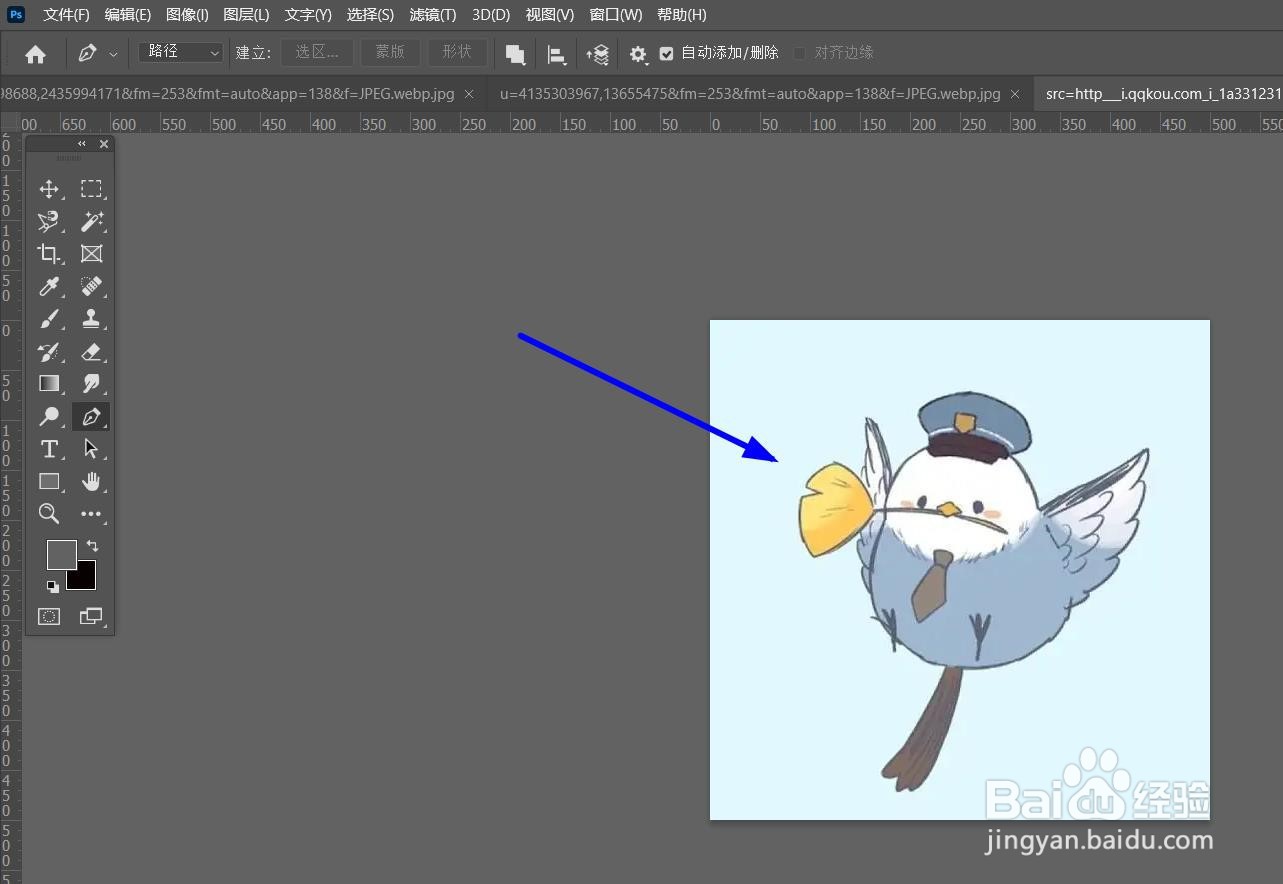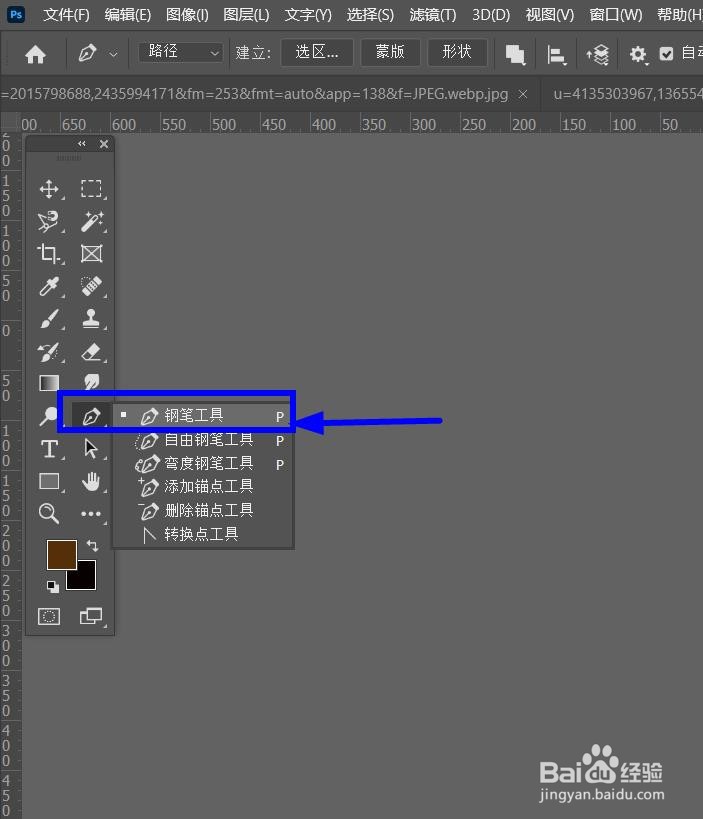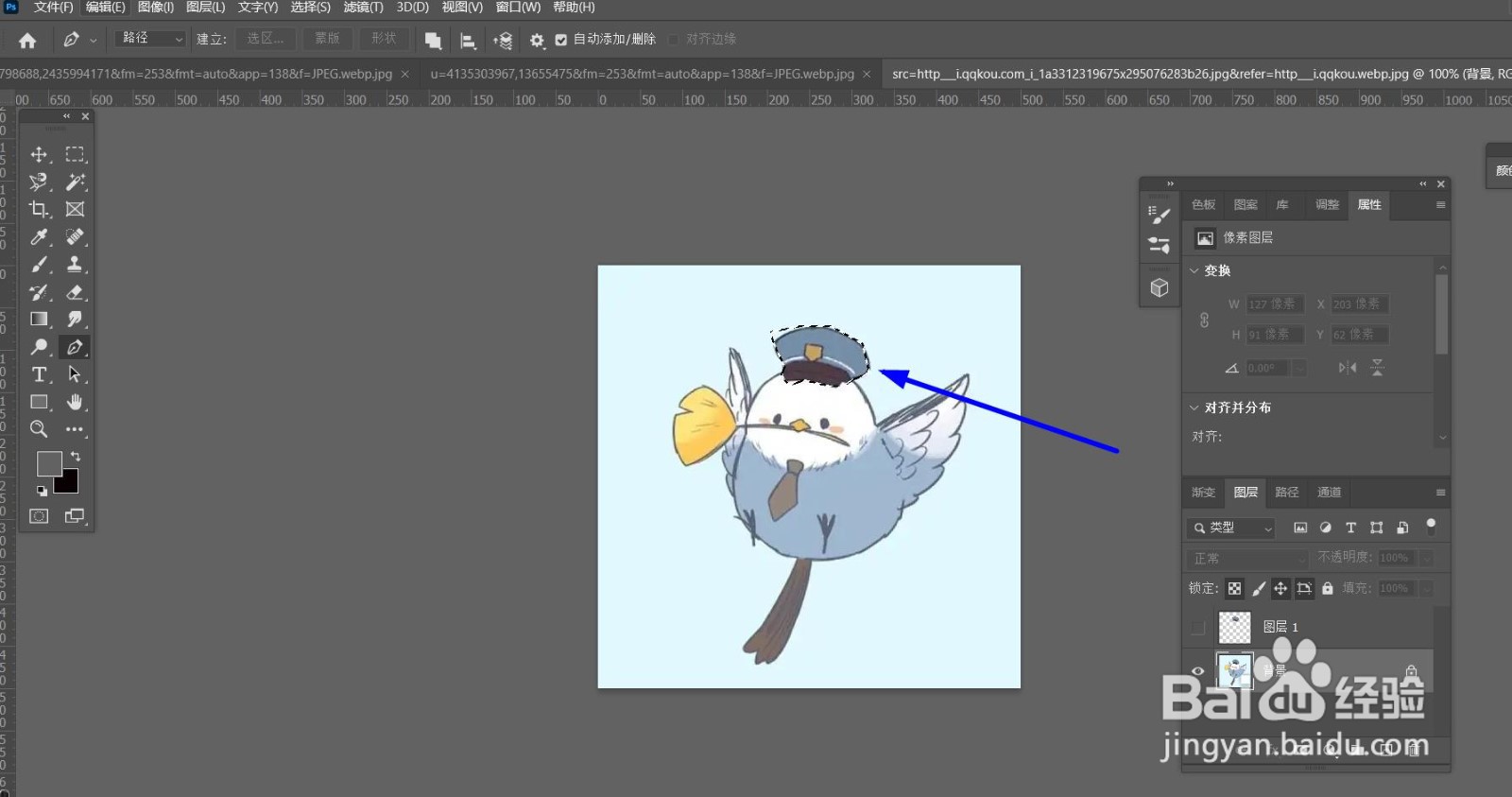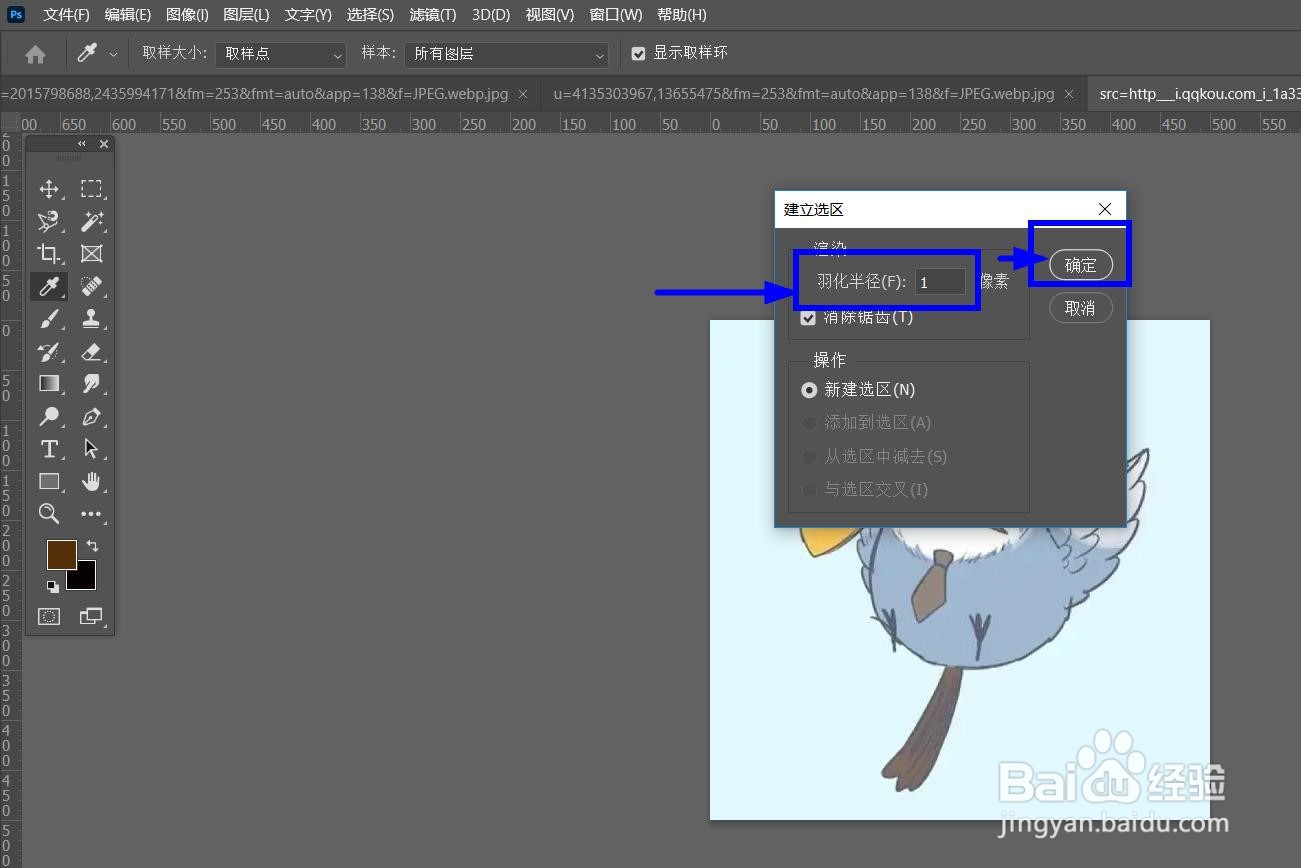用PS钢笔工具对图片局部抠图,如何操作
1、第1步:在PS中打开一张图
2、第2步:点击工具栏中的【钢笔工具】
3、第3步:用鼠标左键沿着图片中需要抠图的部分添加【锚点】
4、第4步:右键点击锚点创建的区域,选择【建立选区】
5、第5步:在【建立选区】-【羽化半径】对话框中输入【像素值】,点击【确定】按钮,就可以用PS烈绷股炱钢笔工具对图片局部进行抠图了。
声明:本网站引用、摘录或转载内容仅供网站访问者交流或参考,不代表本站立场,如存在版权或非法内容,请联系站长删除,联系邮箱:site.kefu@qq.com。
阅读量:31
阅读量:65
阅读量:26
阅读量:53
阅读量:32